スクリプトマネージャー
ホーム画面 > プロジェクト選択 > 実験室 > スクリプト·マネージャー
エージェントのインストールパスにSQLスクリプトを保存すると、WhaTapモニタリングサービス画面でそのスクリプトを読んで、リアルタイムで実行結果を照会できます。
-
SQLスクリプトをモニタリングツールからすぐに読み込んで実行できます。 これにより、追加設定や外部ツールがなくても、迅速かつ効率的にデータを照会できます。
-
特定のSQLスクリプトを事前に保存して繰り返し使用することができ、一貫したデータを継続的にモニタリングまたは分析する時に必要です。 これは手動作業を削減し、自動化されたプロセスの構築に役立ちます。
始める前に
スクリプト·マネージャーメニューでSQLスクリプトを実行するには、次の手順に従ってエージェントのインストールパスにSQLスクリプトを保存します。
-
エージェントのインストールパスの下にあるscriptsフォルダに移動します。
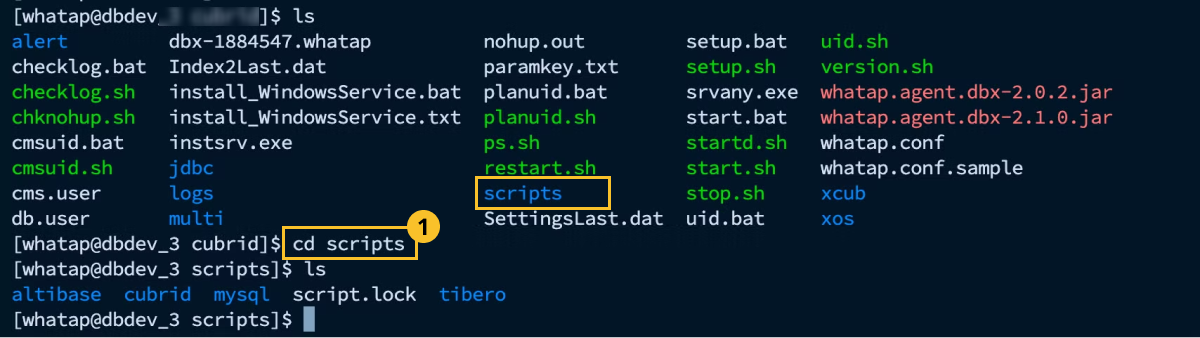
-
データベースのタイプフォルダに入ります。 該当するフォルダがない場合は、作成します。

-
SQLスクリプトを作成します。 この際、SQLスクリプトを実行するアカウントは、エージェントが使用するアカウントです。

SQLスクリプトを実行するアカウントはwhatap.confファイルに明示したり、uid.shファイルで使用したアカウントです。
SQLスクリプトを実行する
WhaTapモニタリングサービスのホーム画面で、データベースモニタリングサービスのプロジェクトを選択します。 実験室 > スクリプト·マネージャーメニューに入ります。
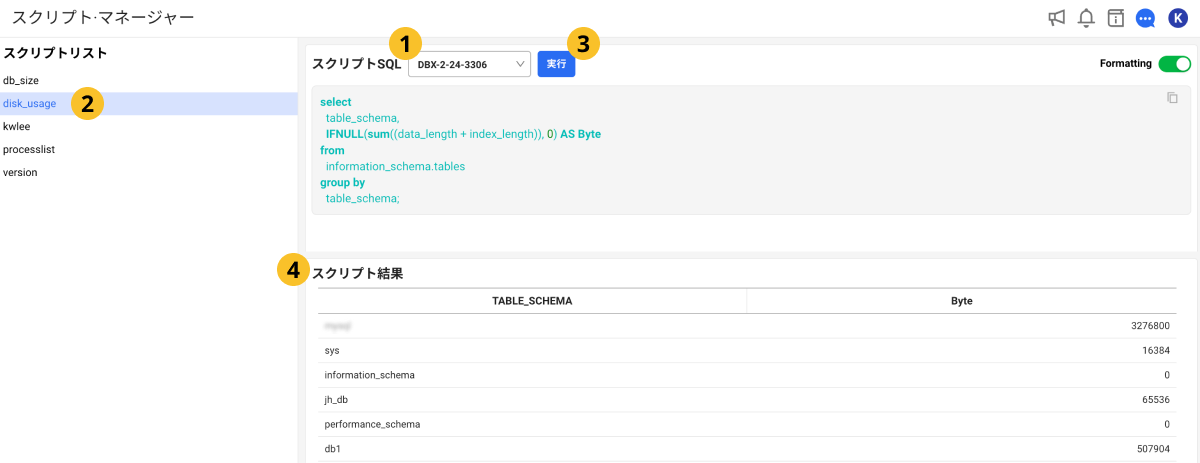
-
スクリプトSQLセクションでSQLスクリプトを実行するエージェントを選択します。
-
画面の左側にあるスクリプトリストで、実行するスクリプトを選択します。
-
スクリプトSQLセクションで選択したスクリプトのSQL文を確認し、実行ボタンを選択します。
-
スクリプト結果セクションで照会結果を確認します。
エージェントのインストールパスごとにSQLスクリプトを読み込むため、各エージェントから他のスクリプトファイルをインポートできます。